iPhone標準の「ボイスメモ」には、録音した音声を自動で文字に変換する機能があります。しかし、機種やiOSの条件、設定の有効化状況によっては、文字起こしがうまく表示されないことも。この記事では2025年8月時点の最新仕様をもとに、原因と解決策をわかりやすくまとめます。
- 標準文字起こしとAI文字起こしの違いと対応機種が分かる
- 文字起こしできない原因とチェックリストを提示
- すぐ試せる解決策と手順を整理
- 標準機能で解決しない場合の代替ツールも紹介

\ 今なら無料トライアル&自動参加ボットがすぐ使える!/
🎉 会議のムダをゼロに!AI議事録で生産性アップ 🎉
🎁 初回利用者限定:チーム全員で使える無料トライアル実施中!
AI要約・話者分離・自動参加のフル機能を今すぐ体験できます🏃♀️
iPhoneボイスメモの文字起こし機能と対応機種
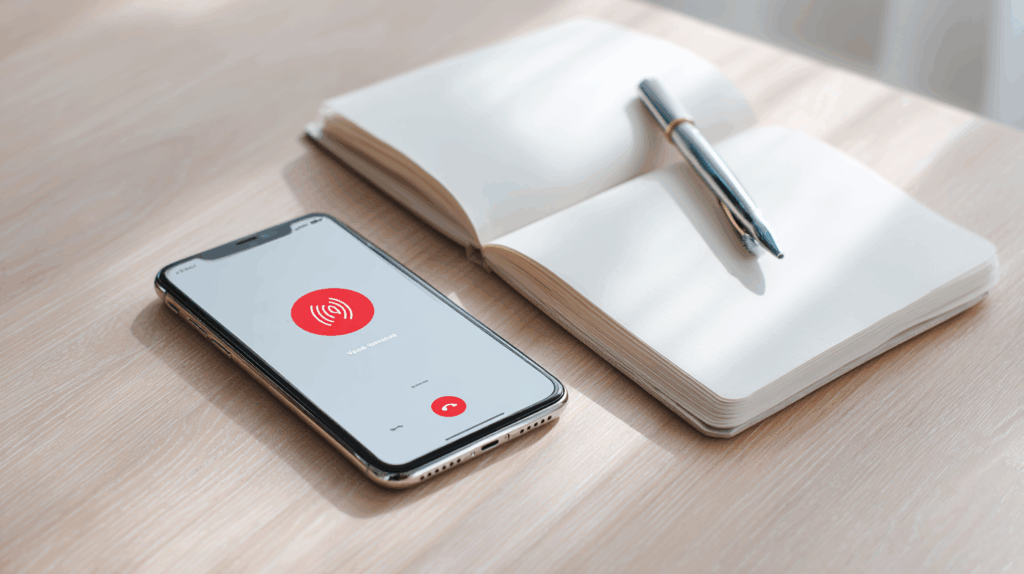
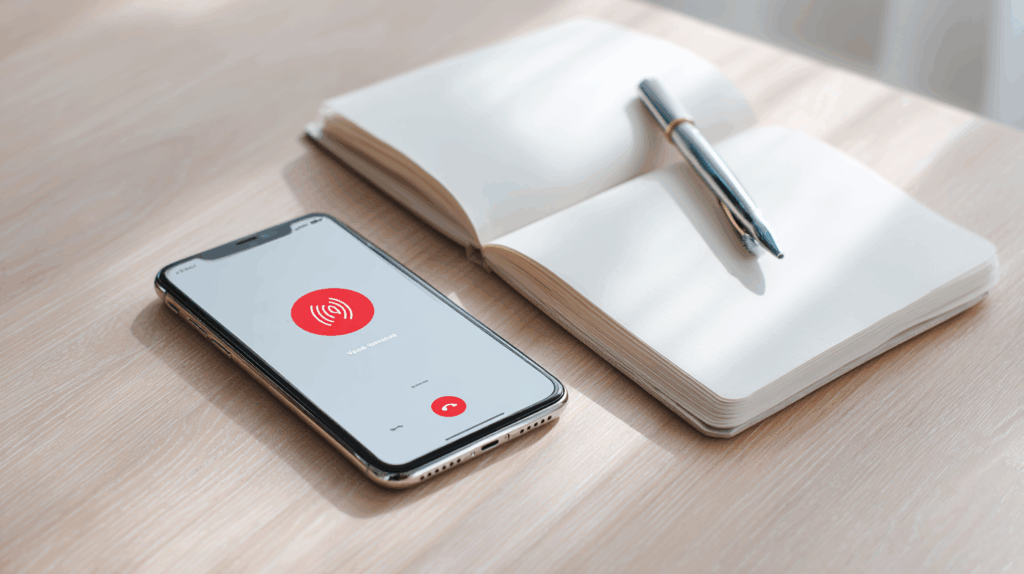
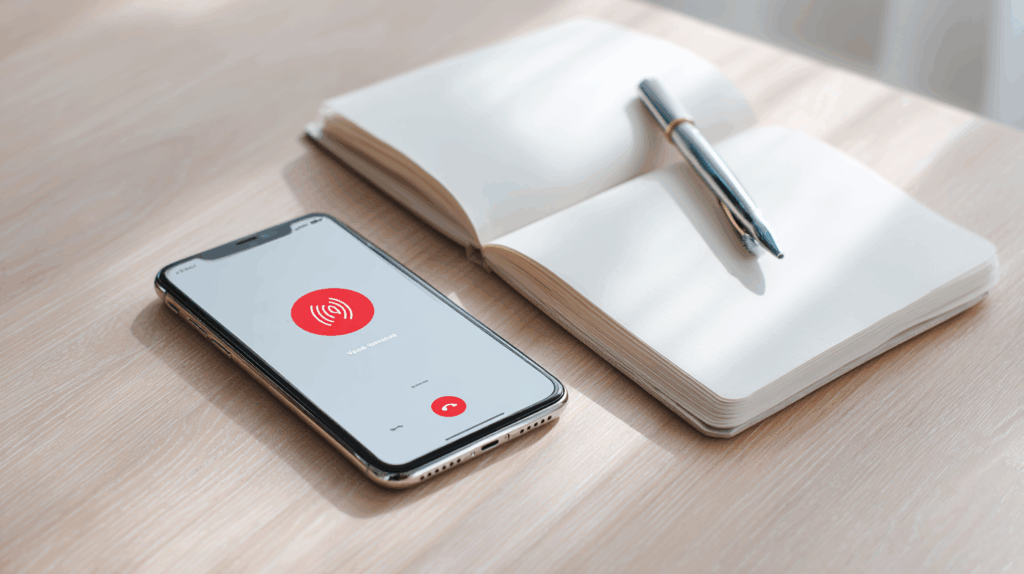
- 標準文字起こしとAI文字起こしの違い
- iOSバージョンと機種ごとの対応状況
- 利用できる主要言語一覧



標準文字起こしとAI文字起こしの違い
| 項目 | 標準文字起こし | AI文字起こし(Apple Intelligence) |
|---|---|---|
| 主な機能 | 録音した音声を自動でテキスト化 | 音声をテキスト化+要約・文体変換 |
| 対応iOS | iOS 18以上 | iOS 18以上 |
| 対応機種 | iPhone 12以降 | Apple Intelligence対応機種(iPhone 15 Pro / Pro Max、または今後の対応端末) |
| 処理方法 | 基本的にクラウド処理(場合によっては端末処理) | 端末内AI処理+一部クラウド補助 |
| 主な利用シーン | 会議録音の文字化、取材メモ作成など | 会議議事録の要約、読みやすい文章への変換など |
iOSバージョンと機種ごとの対応状況
| 機種 | iOS対応 | 標準文字起こし | AI文字起こし・要約 |
|---|---|---|---|
| iPhone 12 / 12 mini / 12 Pro / 12 Pro Max | iOS 18以上 | ○ | × |
| iPhone 13シリーズ | iOS 18以上 | ○ | × |
| iPhone 14シリーズ | iOS 18以上 | ○ | × |
| iPhone 15 / 15 Plus | iOS 18以上 | ○ | × |
| iPhone 15 Pro / 15 Pro Max | iOS 18以上 | ○ | ○ |
| 今後のAI対応モデル(例:iPhone 16 Pro) | iOS 18以上 | ○ | ○ |



利用できる主要言語一覧
標準文字起こし対応言語(2025年8月時点)
- 日本語
- 英語(米国 / 英国)
- 中国語(簡体字 / 繁体字)
- 韓国語
- フランス語
- ドイツ語
- スペイン語
- イタリア語
- ポルトガル語(ブラジル / ポルトガル)
AI文字起こし対応言語(Apple Intelligence)
- 英語(米国)※2025年8月時点では主要対応は英語
- 順次、日本語や他言語対応拡大予定
日本語も限定的ながら利用可能なケースもあります(機種やiOSアップデートによる)。ただし正式対応はまだ進行形ですので「限定的・順次拡大中」です。
文字起こしできない主な原因と解決策
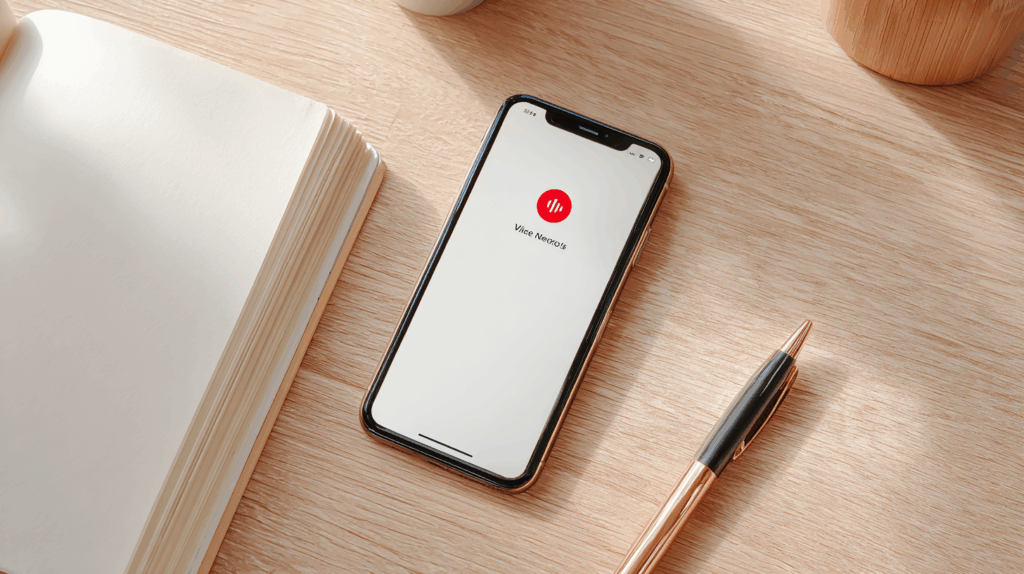
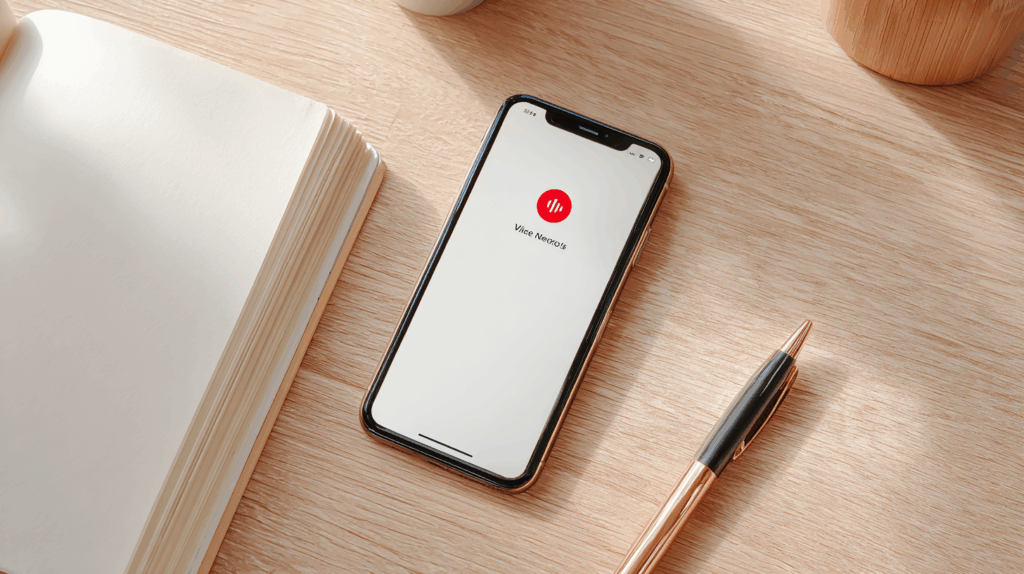
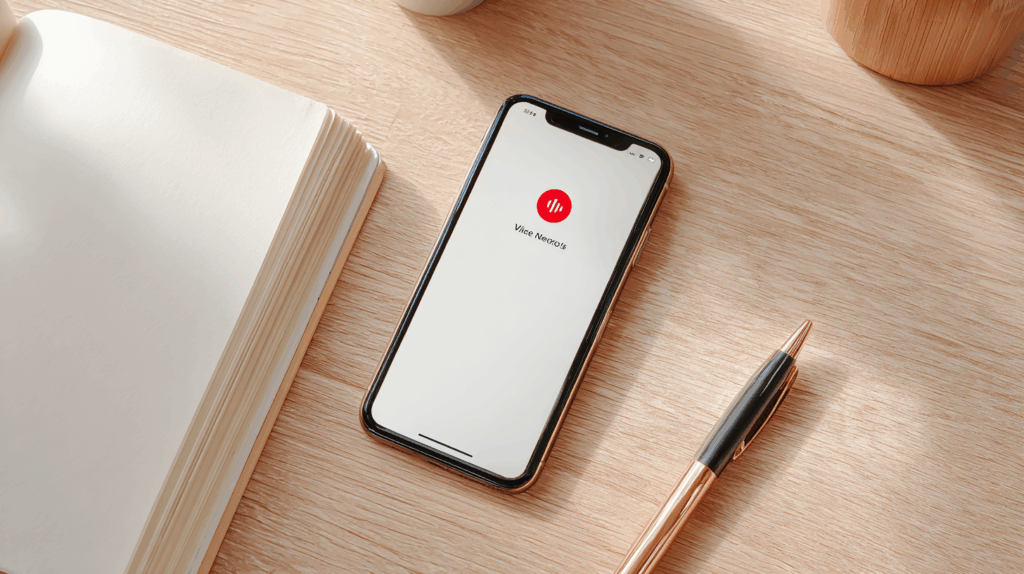
- 対応条件を満たしていない(iOS・機種)
- Apple Intelligenceの設定が無効
- 言語設定が非対応
- 通信環境やサーバーの一時不調
- ストレージ不足やiCloud同期不具合
- iPhoneやアプリの再起動・再インストール
- 保存先と共有の見直し(iCloud/ファイル/共有リンク)



対応条件を満たしていない(iOS・機種)
ボイスメモの文字起こしは、標準文字起こしなら「iOS 18以上+iPhone 12以降」、AI文字起こし(Apple Intelligence)」なら「iOS 18以上+Apple Intelligence対応機種」が必須条件です。
古いiOSや非対応機種では、設定を確認しても機能自体が表示されません。まずは「設定 > 一般 > 情報」で機種名とiOSバージョンを確認しましょう。
Apple Intelligenceの設定が無効
AI文字起こしや要約機能を利用する場合は、Apple IntelligenceをONにする必要があります。
設定は「設定 > Siriと検索 > Apple Intelligence」で切り替え可能です。ここがOFFだと、AI機能が全く使えません。なお、標準文字起こしにはApple Intelligenceは不要です。
言語設定が非対応
文字起こしは対応言語以外では動作しません。
「設定 > 一般 > 言語と地域」で「iPhoneの言語」が日本語や英語など対応言語になっているか確認しましょう。特に、AI文字起こしは現状英語中心の対応のため、日本語は標準機能で行うのが確実です。
通信環境やサーバーの一時不調
初回利用時や一部言語では、ネット接続を利用して処理を行います。
Wi-Fiやモバイル通信が不安定だと、文字起こしが途中で止まったり、エラーが発生します。機内モードやVPNが原因になることもあるため、一時的にOFFにして試すのも有効です。
ストレージ不足やiCloud同期不具合
ストレージ残量が数百MBしかない場合、録音や文字起こしが失敗しやすくなります。
「設定 > 一般 > iPhoneストレージ」で空き容量を確認し、不要なアプリや写真を削除しましょう。iCloud同期がオフの場合は、設定から「ボイスメモ」の同期をONにすると安定することもあります。
ステレオ録音で精度を底上げ(モノラルとの違い)
会議や講義など複数人の場では、ステレオ録音が有効です。左右の音場が分かれるため発話の分離がしやすく、誤認識を抑えられます。
| 方式 | 得意シーン | 注意点 |
|---|---|---|
| モノラル | 独話・静かな環境 | 位置感は失われがち |
| ステレオ | 会議・教室・距離のある発話 | ファイル容量が増える |
- 設定 > ボイスメモ > 音質で「高品質」または「無損失」を選ぶ
- 外部マイク使用時はL/Rの向きを確認する
- 短いテスト録音でレベルを事前点検する



iPhoneやアプリの再起動・再インストール
一時的なシステム不具合で文字起こしが動かないことがあります。
- iPhoneの電源を切って再起動
- ボイスメモアプリを再起動
- 改善しなければアンインストール後に再インストール(iCloud同期確認必須)
これらを試すことで、多くの軽微な不具合は解消されます。



保存先と共有の見直し(iCloud/ファイル/共有リンク)
どこに保存し、誰と共有しているかを整えると、文字起こしの表示や同期が安定します。まずは保存先・権限・空き容量・回線品質の4点を落ち着いて点検します。
| 項目 | 確認場所 | 目安 |
|---|---|---|
| 保存先 | 設定 > ボイスメモ > デフォルト保存 | iCloud優先(同期の安定) |
| 共有権限 | ファイルApp > 共有 > 参加設定 | 閲覧のみから開始 |
| ストレージ | 設定 > 一般 > iPhoneストレージ | 空き5〜10GBを確保 |
| 回線品質 | Wi-Fi詳細 / 5G表示 | 上り10〜20Mbps以上 |
- ボイスメモのiCloud同期をON
- 社外共有は期間・相手を限定
- 長尺録音は分割保存で安定
文字起こしの使い方と代替ツール
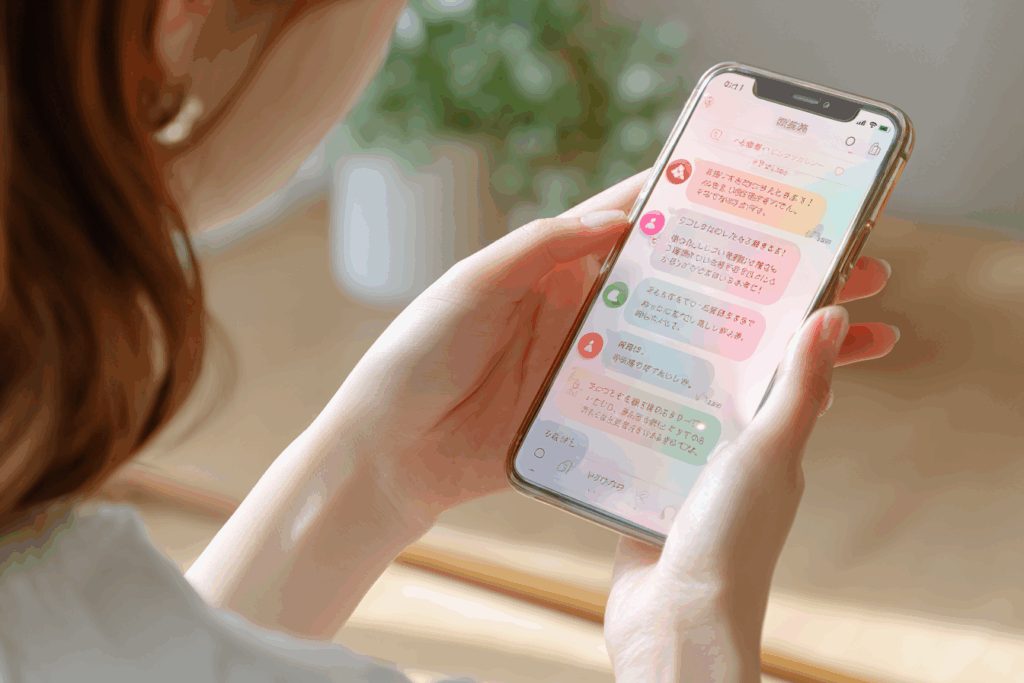
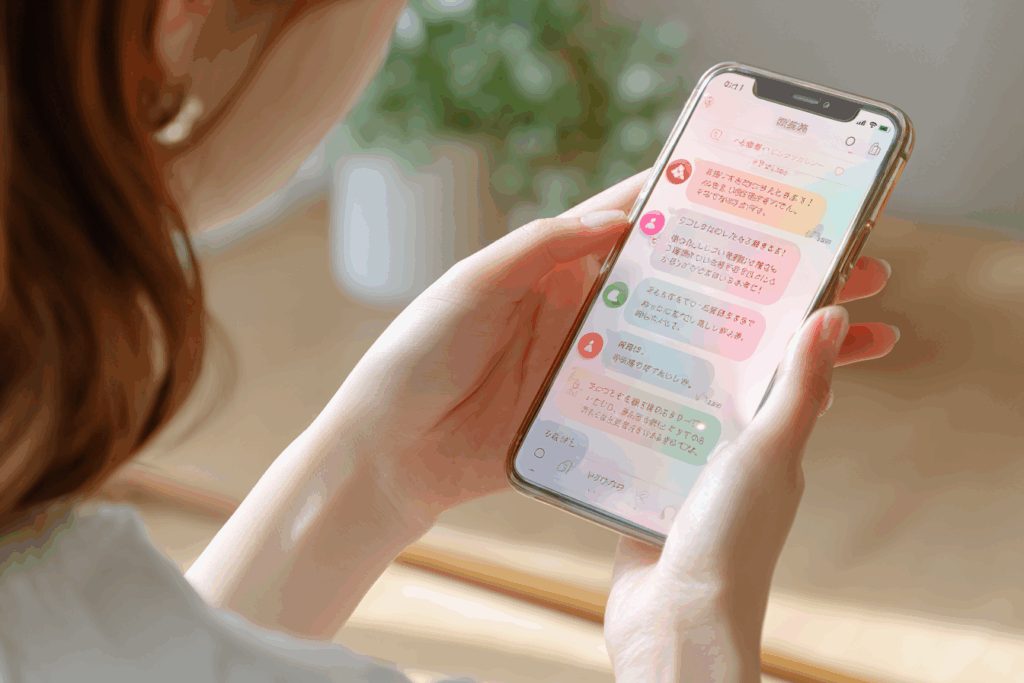
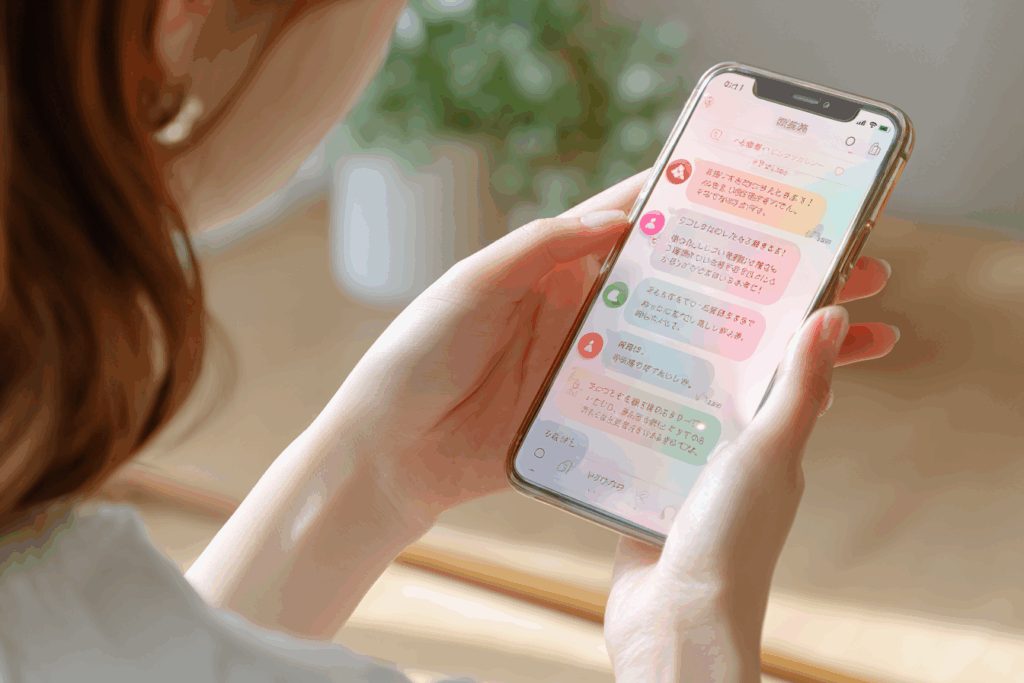
- 録音中にリアルタイムで文字起こしを表示する方法
- 録音後に文字起こしを確認する方法
- 文字起こしテキストをコピー・共有する方法
- Nottaやスマート書記の活用
- Googleドキュメント音声入力の活用
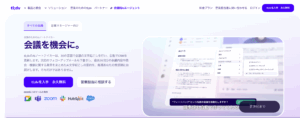
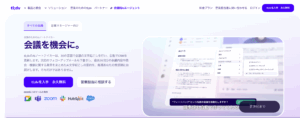
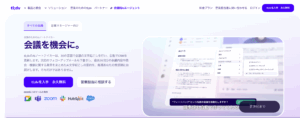
録音中にリアルタイムで文字起こしを表示する方法
- ボイスメモアプリを起動し、赤い録音ボタンをタップ
- 画面下部を上にスワイプして全画面表示に切り替え
- 吹き出しアイコン(文字起こし表示)をタップ
これで話した内容がリアルタイムに文字として表示されます。会議や講義のメモに最適です。
録音後に文字起こしを確認する方法
- ボイスメモの録音一覧から対象データを選択
- 「…(その他)」メニューをタップ
- 「文字起こしを表示」を選択
録音終了後でも全文がテキスト化され、再生位置をタップして該当部分から音声再生も可能です。
文字起こしテキストをコピー・共有する方法
- 一部コピー:文字起こし画面で長押しして範囲選択 → コピー
- 全文コピー:「文字起こしをコピー」を選択
コピーしたテキストはメール、メモ、チャットアプリなどに貼り付け可能です。外部共有すれば議事録や記事作成が効率化します。
Nottaやスマート書記の活用
- Notta:多言語対応・高精度文字起こし、編集や商用利用も可能
- スマート書記:発言者識別・自動議事録作成など、ビジネス利用に強い
どちらもクラウド同期や検索機能を備えており、長時間録音やプロジェクト管理に便利です。
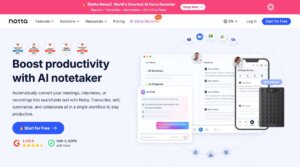
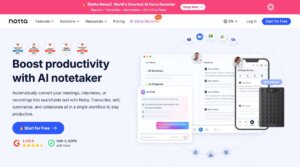
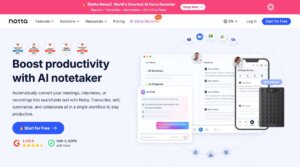
Googleドキュメント音声入力の活用
- PCブラウザでGoogleドキュメントを開く
- メニュー「ツール」→「音声入力」を選択
- マイクボタンをクリックして録音を再生
無料で長時間録音の文字起こしが可能。特に会議や取材音声の後処理に向いています。
外部サービス併用で長時間・多人数をさばく
標準機能で不足する場合は、クラウド型の議事録サービスを併用します。長時間の会議、発言者識別、共有フローの自動化に有効です。
| サービス | 得意分野 | トライの目安 |
|---|---|---|
| tldv | Google Meet / Zoom連携・自動議事 | 短時間会議で試用して精度確認 |
| Notta | 多言語・編集・共有 | 用語表を渡して表記統一 |
| Notta Bot | 自動参加・自動記録 | 定例会議の省力化に最適 |
- まず会議1本で精度検証(再現性の確認)
- 固有名詞リストを共有して誤記を削減
- 配布前に「抜け」と「表記ゆれ」を点検



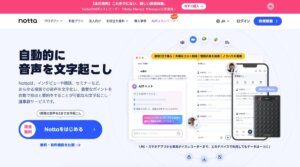
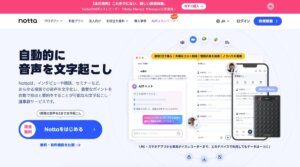
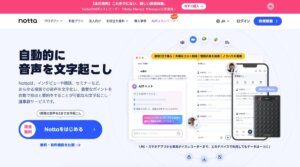
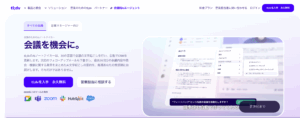
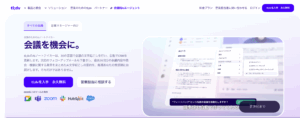
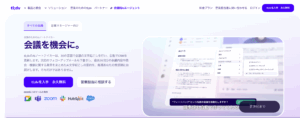
よくある質問(Q&A)









まとめ|iPhoneボイスメモ文字起こしの重要ポイント
- iPhone 12以降 & iOS 18以上で標準文字起こしが利用可能
- AI要約はiPhone 15 Proシリーズ+Apple Intelligence ONが条件
- Apple Intelligenceは標準文字起こしには不要
- 利用可能な言語設定を確認(日本語含む)
- 通信環境が安定している状態で試す
- ストレージ不足はエラーの原因になりやすい
- アプリや本体の再起動・再インストールで改善することが多い
- 代替アプリや外部サービスを活用すると効率的
- 外部マイク利用で精度向上が見込める
- 解決できない場合はAppleサポートに相談







